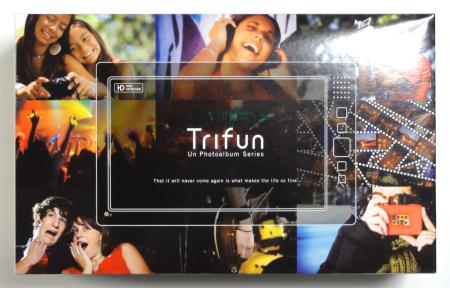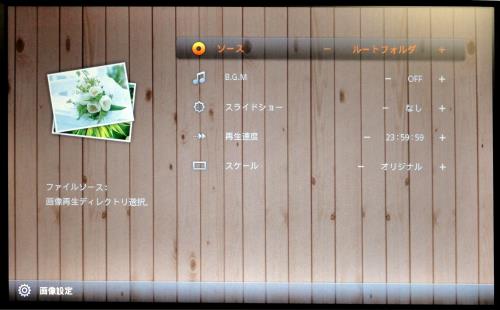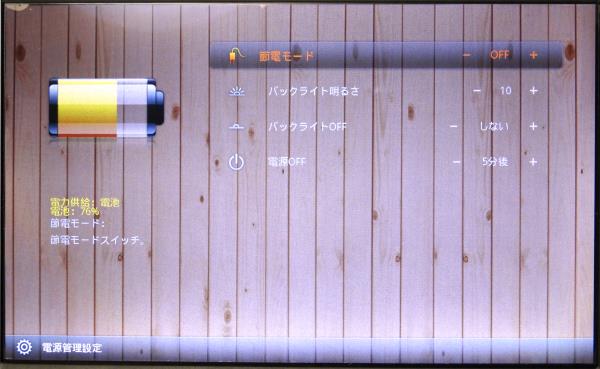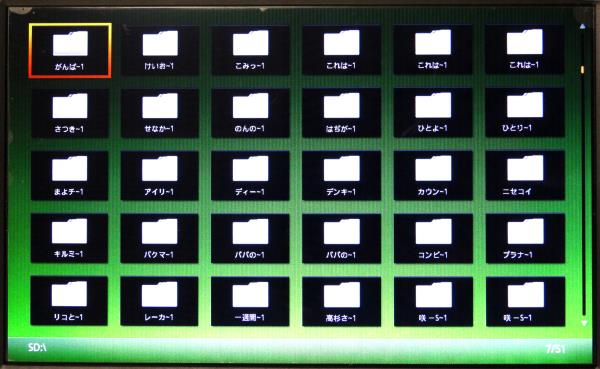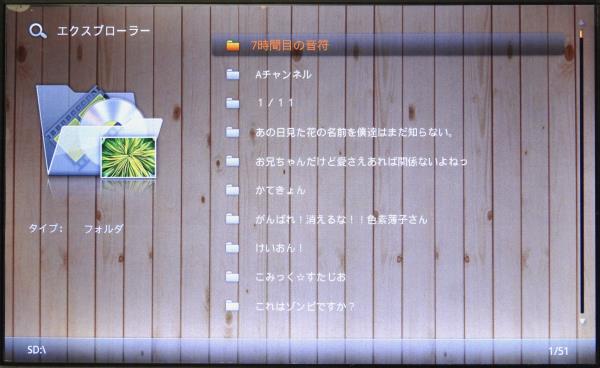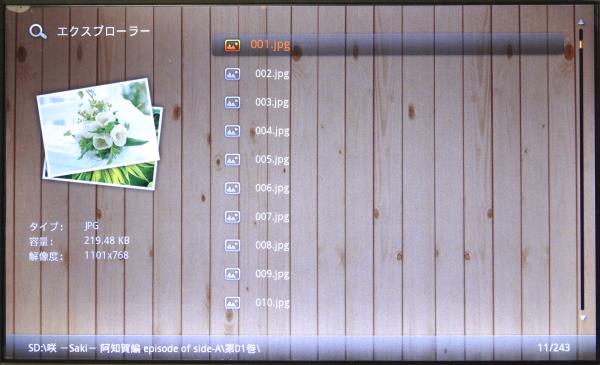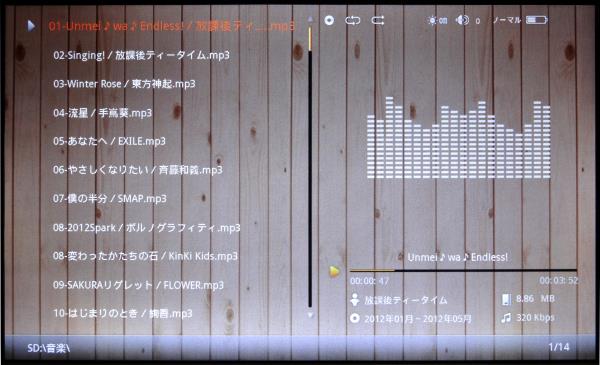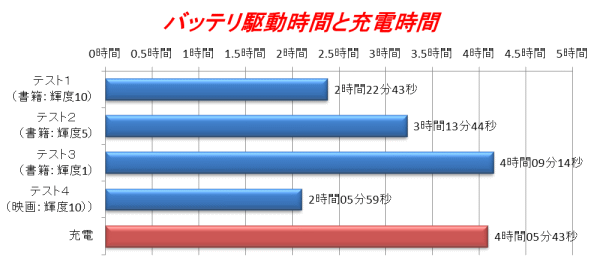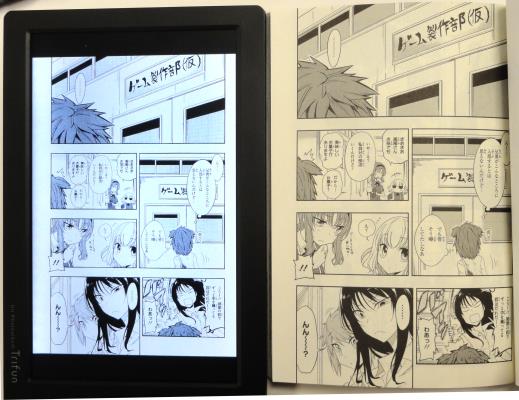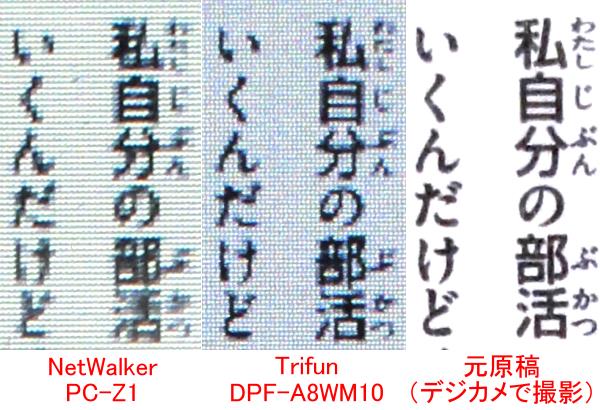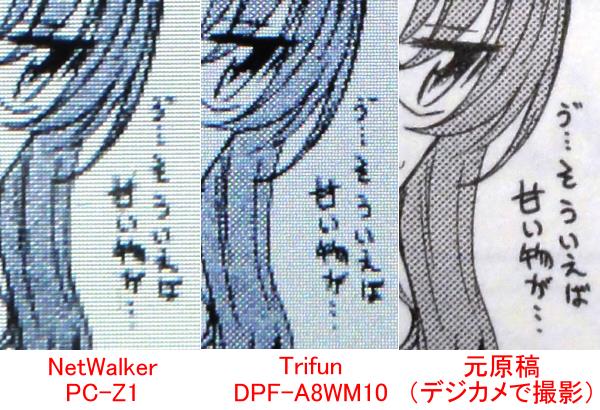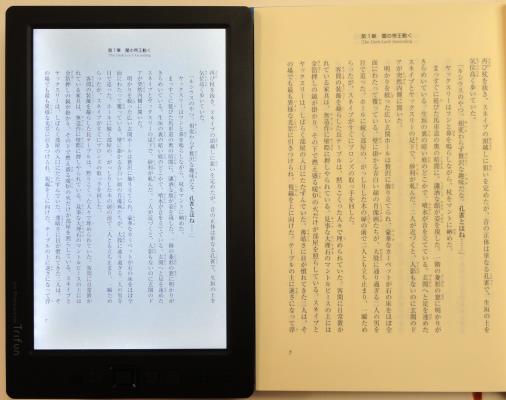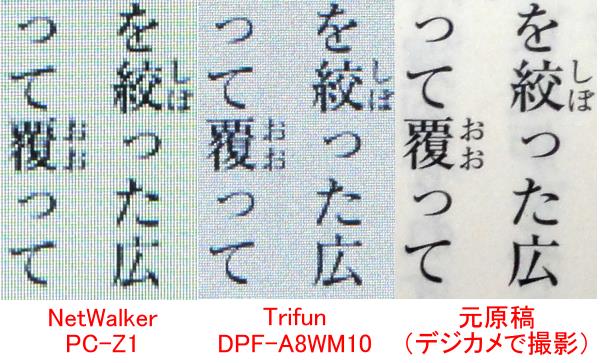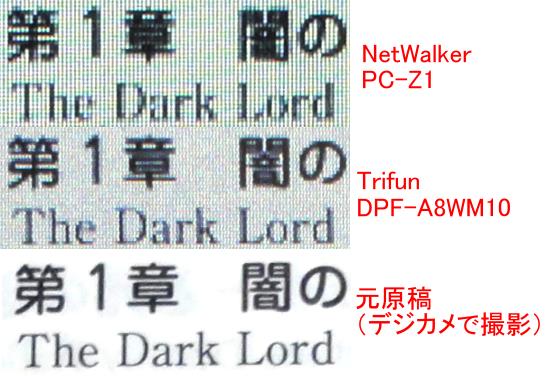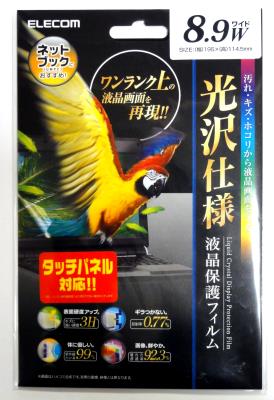|
バッテリ内蔵デジタルフォトフレーム エレコム 「Trifun」(DPF-A8WM10BK) を電子書籍リーダとして使用する (2011年12月7日購入・2012年6月20日著)
電子書籍リーダといえば、一般的にはインターネット上で電子書籍を購入して読むというパターンを思い浮かべるだろう。しかし、筆者の場合は状況が異なる。自宅にある紙媒体の漫画・雑誌・小説をロードテスト第102回で紹介した、ドキュメントスキャナ「ScanSnap S1500」を使って、電子化している。俗に言う「自炊」を行っているわけだ。元々は自宅にパソコン雑誌が増えすぎ、置くスペースが無くなったことから、電子化をしていたわけだが、それが漫画や小説にまで波及したわけである。せっかく電子化したのであれば、パソコン上で読むだけでなく、外でも読みたくなってくる。古くは、PDAであるZaurus SL-C760(ロードテスト第12回参照)を使っていた。640×480ドットの3.7インチ液晶で、コントラスト比も低く視野角も狭いため、お世辞にも読みやすいとは言えなかったが、当時、そういった使い方ができそうな機器は少なく、その中では最も解像度が高かった。また、この画面解像度とサイズでも、漫画であればかろうじて読むことができたため、重宝していた(とはいえ、セリフ文字が読めるという意味で、細かいキャラの表情や、セリフのルビまでは読めない)。これが2006年9月に、Zaurus SL-C3200に(ロードテスト第40回参照)交代したが、画面解像度やサイズは同じであるため、使い勝手に大きな差は無かった。この状況が変化したのは、2010年2月の、NetWalker PC-Z1(ロードテスト第100回参照)に買い換えた時だ。画面が5型に大きくなり、1024×600ドットと、解像度が2倍になった上に、ワイド液晶(縦に持つと縦長液晶)になったため、漫画や小説の縦横比に近くなり、より大きく細かく表示できる様になった。そのため、漫画ではキャラクターの表情がわかりやすくなったほか、ルビが読める様になった。さらに、小説を読むこともできるサイズになった。しばらくはこの状態で推移していたのだが、最近になって状況が変化してきた。 最近ではiPadを始めとしてタブレット端末が流行っていて、また携帯電話はスマートフォン化しているなど、携帯できる大画面の端末が増えているのである。そんな中、家電量販店の店頭で試しに10インチのタブレット端末に、いつも読んでいる漫画や小説を表示してみる機会があった。すると、その読みやすさに驚かされたのだ。たしかに5インチで1024×600ドットというのは、漫画のコミックや小説の文庫本と比べても物理的なサイズが小さいため、表示はかなり小さくなる。小説を読むと文字が小さくて目が疲れるし、漫画でも手書き文字が一切読めない他、4コマ漫画のようなコマが小さい漫画ではキャラクターの表情がよく見えない。紙媒体で読む時よりも感動やおもしろさが低いことに気づいたのである。そこで、より読みやすい端末を探すことにした。
「読みやすい」というと、基本的には画面の「サイズが大きい」「解像度が高い」「明るくコントラスト比が高い」という事になるだろう。後の2つは良いとして、画面のサイズに関しては大きくなればなるほど本体サイズも大きくなり、持ち運びに適さなくなる。幸い最近ではiPadやAndroidタブレットが人気で、数多くの機種が発売されているため、選択肢は色々とある。 画面サイズに関しては、2つに分類される。1つはiPadから始まり初期のタブレット端末のほとんどがそうだった9インチ台後半から10インチクラスの液晶を搭載するタイプである。もう一つは、最近になって登場した7インチ液晶を搭載するタイプである。前者は画面が大きいため使い勝手がよいが、持ち運ぶことを考えると少々大きすぎる。そこで登場した7インチ液晶搭載機は、持ち運ぶことを考えて作られている。また、液晶サイズが単行本や文庫本サイズに近いため、電子書籍リーダとして「使い勝手」と「携帯性」のバランスがとれた機種として販売されている。中には、製品名に「マンガ」の名前を付けた機種まであるほどだ。 自分でスキャンした(自炊した)データは、漫画や小説ならJPEGまたはPNG形式、雑誌はPDF形式だ。iPadのiOS、Android共に、様々なオンラインソフトがあり、自炊した漫画を読むためのコミックリーダソフトもフリーソフトでもいくつもある。これらをインストールすれば漫画や小説は読めるし、PDF形式のファイルを開く事もできる。これで使い勝手上は問題ないはずだ。 しかし、よく見ると問題もある。まず「読みやすさ」である。10インチクラスや9.6インチ液晶の機種は1280×800ドットまたは1024×768ドットと解像度も高いが、7インチの機種は1024×600ドットの機種がほとんどだ。たしかに画面サイズを考えるとこれくらいの解像度でも良いのかもしれないが、これではNetWakler PC-Z1と変わらない。単に表示が大きくなるだけである。5インチから7インチに40%大きくなれるだけでも読みやすくなるかもしれないが、NetWalker PC-Z1で潰れたりかすれてしまう文字に関してはそのままだ。かといって解像度を重視して9〜10インチの機種を選ぶと本体が大きくなりすぎる。唯一、東芝が7インチで1280×800ドットの機種を出しているが、価格が5万円と高価すぎる。また、それ以外の解像度が1024×600ドットの機種でも、たいていは価格も3万円以上であり、なかなか手を出しにくい。 そもそも、前述の様に漫画と小説はJPEGまたはPDFといった画像ファイルであり、インターネットから購入する電子書籍を買うつもりはないので、こういった形式に対応している必要はない。雑誌に関してはPDFファイルだが、外で雑誌のデータを見ることは滅多になく、また必要ならこれも画像形式に変換できる。と考えると、筆者の使い方からすれば、画像表示ができ、簡単に次々と送っていく事ができれば良いのである。タブレット端末の様なブラウザやメーラ、ゲーム、文字入力と行った機能は、NetWalker PC-Z1を引き続き使っても良く、搭載している必要はない。Wi-Fiなどの通信機能すら不要なのだ。 しかし、そういったシンプルな製品は非常に珍しい。Sony Readerのような電子インクを採用した製品なら比較的機能はシンプルでサイズも小さいが、画面サイズは5インチで解像度は800×600ドット止まり、なによりモノクロ表示しかできないのは痛い。また試しに店頭でSony Readerを試してみたが、数千枚の画像を入れたSDカードに入れると数分間フリーズしてしまう。これらの製品はインターネット上の電子書籍を読むことが目的の機種なので、大量の画像を読み込む様には作られていない様だ。
しかし、そんな中で、ぴったりの製品を見つけたのだ。それがエレコムの「Trifun DPF-A8WM10」である。この製品は実はデジタルフォトフレームなのだ。ただ、一般のデジタルフォトフレームと違いバッテリを内蔵しているのである。また、フォトフレームといっても、一般的なフォトフレームのように液晶のフレームが太くなく、タブレット端末の様に狭く、スタンドも収納式の小さな物なので、一見するとただの液晶ディスプレイに見え、「デジタルフォトフレームを持ち歩いている」ように見えないのもミソだ。そして何より、画面サイズが8インチでありながら1280×768ドットという高い解像度なのが一番気に入ったところだ。一般的なデジタルフォトフレームでは800×480ドットという解像度を採用する例がほとんどであるため、7インチタブレットよりも高い解像度を採用しているのはある意味奇跡と言えよう。また2GBの内蔵メモリだけでなくSDカードスロットを持っているのも合格だ。最近ではSDカードが安くなってきているため、何枚ものSDカードに漫画や小説データを入れておき、読みたいデータの入ったカードを挿すという方法をとりたいため、SDカードスロットは必須なのだ。SDHCに対応しているため、32GBまでの容量のものが使えるのも良い。SDXCには対応していないのはフォトフレームとしては使いにくいのかもしれないが、今回の用途では問題にならない。そして、タブレット端末の採用するmicroSDではなく、標準サイズのSDカードに対応しているのも、より安価で高速なカードが手に入るためうれしい点だ。その上、価格は1万円強と、タブレット端末とは比べものにならないくらい安い。前述のように液晶のフレームが狭いので、8インチ液晶を搭載していても、本体サイズは縦213mm×横134mmで、厚みはわずか14mmしかない。重量も380gと軽量で、7インチタブレット端末並みだ。前述のようにバッテリを内蔵しており、静止画のスライドショーで公称値3時間とまずまずの駆動時間だ。スキャンした本を読むのも、写真のスライドショーも、定期的に画像が切り替わり、常に画面のバックライトが付いているといった点では似ているため、電子書籍リーダとして使用する分にも3時間に近いバッテリ駆動時間となるはずだ。横768ドットに変換したスキャンした本の画像を4,000枚近くSDカードに入れて店頭で試してみたが、固まることもなく、カードを挿して数秒でフォルダが表示され、すぐに階層を潜って目的の本を開き閲覧することができた。対応する画像形式もJPEG、BMP、PNGとなっており、これを見る限りでは電子書籍リーダとして問題なく使えそうだ。 それ以外に、今回の本来の目的ではないが、動画の再生や音楽の再生もできる。動画はMPEG-1(mpg)、MPEG-4 AVC/H.264(mp4)、MotionJPEG(avi)に対応しており、音楽はMP3、AAC(m4a)、PCM(wav)に対応している。スライドショー中でも音楽再生ができるということで、音楽を聴きながら電子書籍を見るということもできそうだ。店頭で使ってみた分にも問題なさそうなので、実際に購入して使ってみることとした。Amazon.comで10,635円であった。
それでは、早速製品を見てみよう。箱から取り出してみると、思ったよりも小型で軽量である。また薄型である。実際にはそれなりの面積があるのだが、液晶ディスプレイのフレーム部分が小さく、ほとんどが液晶ディスプレイで占められているので、小さく見えるのだ。Androidタブレットなどと違いタッチパネルにはなっていないので、右側(電子書籍リーダ風に使うときは下側)には、ボタンが並んでいる。上から順に「電源」「戻る」「十字キーと再生・一時停止」「Mボタン」となっている。「再生・一時停止」のボタンの周囲が四方向キーとなっている形状だ。またそれらのボタンの下にリモコンの受信部があるのが、デジタルフォトフレームらしさだ。各ボタンは「電源」ボタンが8mm四方の正方形、「戻る」「Mボタン」は少し小さめの7mm四方の正方形、「再生・一時停止」ボタンは縦10mm、横7.5mmとやや大きめで、その周囲2.5mm分が四方向キーだ。液晶のフレームが小さいのにあわせて、ボタンはかなり小さい。ただ、ボタンを押した感じは堅すぎもせず、思ったより押しやすい。 右側面には充電ランプとスライドスイッチが用意されている。電子書籍リーダとして使用する場合に下側になり、手で持つ位置になるので、側面にボタン類がないのはうれしいところだ。反対の左側面は、上からminiUSB端子(miniAB)、SDカードスロット、ビデオ出力端子、イヤホン端子、電源コネクタとなっている。ビデオ出力とイヤホン端子の形状が同じだが、1つだけ黄色い端子がビデオ出力となっている。ビデオ出力端子は、後述の付属品で、コンポーネット出力に変換して使用する。 デジタルフォトフレームと言うこともあって、背面にはスタンド用の脚があるが、非常に小型で収納式な上、収納時の背面はフラットとなるので、電子書籍リーダとして使う分に邪魔になることはない。一方、デジタルフォトフレームとして使う分には、それほど不安定には感じなかった。ただし、縦置きには対応していない。 付属品は、ACアダプタやリモコン、パソコン接続用のUSBケーブルの他、TV出力ケーブル、さらにUSB端子にUSBメモリやメモリカードリーダを接続できるよう、USBホストケーブルも付属する。必要なものは一通りそろっている感じだ。ACアダプタは、コンセント部分にアダプタが付くタイプだが、縦に長い形状なので、電源タップでもある程度邪魔にはならないだろう。また、小型であるため持ち運びには問題なさそうだが、端子部分を収納できないのは残念だ。持ち運ぶことは想定されていないのだろう。
それでは、実際に電源をつけて使ってみよう。側面のスライドスイッチを入れると電源が入る。AndroidタブレットやiPad、パソコンのように、OSがあって自由にソフトウェアを追加するような製品ではないため、初期設定などは一切無くすぐに起動する。正式には、7秒でロゴが表示され、10秒で使用できるようになる。 メインメニューは、下部にアイコンが7つ並んでおり、それぞれ「お気に入り」「エクスプローラー」「写真」「ムービー」「ミュージック」「電子ブック」「セットアップ」となっている。今回は電子書籍リーダとして使用するので、「電子ブック」というアイコンが気になるが、これはテキスト形式のものが表示できるだけで、インターネット上で購入する電子書籍の形式のものは開けない。今回は書籍をスキャンしてJPEGまたはPNG形式の画像として保存したものをSDカードに入れて、「Trifun DPF-A8WM10BK」挿し込んである。そこで、選ぶアイコンは「写真」という事になる。カーソルキーで写真を選んで、真ん中のボタンを押すと「SD」か「メモリー」かの選択肢が表示される(SDカードを差し込んでいる場合のみ)。「メモリー」とは内蔵メモリの事なので、ここでは「SD」を選ぶと、SDカード内のフォルダが表示される。フォルダを一つ選択すると、1階層中に入れ、「戻る」ボタンで1階層外のフォルダに移れる。SDカード直下の位置で「戻る」ボタンを押すと、メインメニューに戻れる。また、どの階層にいても、「電源」ボタンを押すと、メインメニューに戻れるのは便利だ。フォルダを入っていき、画像が入ったフォルダに入ると、サムネイルが順に表示される。サムネイルは横6×縦5の30コマとなる。SDカード内に入った1100×768ドットの画像の場合、5.5秒ほどで30コマすべてが表示された。 この中でいずれかの画像を選択すると、画像1枚が表示される。あとは、カーソルキーの上下で画像を進めたり戻ったりできる。書籍を読む形で縦向きに持った場合は、カーソルキー左で次に進み、右で前に戻る。これが基本的な操作方法だ。
続いて「セットアップ」の「電源」の項目である。「バックライトの明るさ」は、自由に設定して良いのだが、最高にしてもそれほど明るい液晶ではないため、今回は最高の10とした。「バックライトOFF」は、何分間操作がないとバックライトを消すかという設定だが、これは読んでいる最中に暗くなっては困るので、「しない」にした。「電源OFF」は何分間操作をしないと電源をオフにするかという項目で、自由に設定して良いが、今回は読んでいる最中に電源OFFになることはなく、それでいて消し忘れても安心の「5分後」に指定した。 最後に、「セットアップ」の「共通設定」である。ここでは、「ブートモード」の設定を「保存してシャットダウン」にした。こうすることで、電源を切るときに見ていたページが保存され、次回はそのページを開いた状態で起動するようになる。これで、できる限り便利なように設定できただろう。
とりあえずフォルダを選ぶと、1階層中に入れる。このようにして画像のあるフォルダまで入ると、画像がサムネイル表示される。前述のようにサムネイル表示は比較的高速で、液晶ディスプレイが高解像度であることもあって画像がある程度判別できるのは便利だ。ただし、ここではそれぞれのサムネイルにファイル名は表示されない。選択した画像だけが、フルパスと共にファイル名が最下段に表示される。とはいえ、電子書籍リーダとして使用する分には、頭から見ることは決まっているわけで、一番左上のファイルを選択する。こうすると、1ページずつ表示される。あとは前述のように、十字キーでページを移動できる。
おもしろい点が一つある。「エクスプローラー」から入った場合、画像を表示している状態から「戻る」ボタンを押すと、「エクスプローラー」に戻る。これは当然の動作だ。ところが、一度電源を切ったあとだと、「戻る」ボタンを押すと、画像のサムネイル表示、つまりメインメニューの「画像」から入った時の動作になるのだ。電源を切るときに、見ていたページは保存するが、どういった手順で画像を開いたかは保存しないらしい。基本的に「エクスプローラー」の方が便利なのでこちらを使いたいが、電源を一度切ると「エクスプローラー」に戻れないのは残念だ。
「Trifun DPF-A8WM10BK」はSDHC規格に対応しているため、交換の手間を省くために32GBのSDHCカードを購入して、これにいっぱいに書籍データを入れた。実際には約12万枚のJPEGデータである。すると、画像を表示した状態で電源を切ると、次に電源をつけた時に5分以上操作ができなくなってしまう事が分かったのだ。電源を切るときに表示していたページはすぐに表示されるのだが、その後、ページ移動や「メインメニュー」へ戻る事ができないのだ。検証の結果、この操作できない時間はSDカード内のファイル数に影響するとわかった。そこで16GBまで減らしたが、また数分間操作ができない。そこで8GB(約3万枚)まで減らすと、13秒後に操作できるようになった。このあたりが限界だろう。そこで8GBのSDカードを複数枚持つことにした。写真を大量に入れてスライドショーをするのが本来の使い勝手だが、ここまでの枚数は本来の使い勝手を逸脱しているため仕方のないところだろう。むしろ3万枚もの枚数で実用的なレベルになったことが優秀だと言えるだろう。 さて、画像の回転の手間があったり、量入れると問題が発生するなどの事はあったが、使う環境が整い、実際に電子書籍リーダとして使用してみると非常に便利であることがわかる。カーソルキーを押した後のページの切り替えは一瞬で待たされることがない。電源を入れてからの待ち時間の10秒は、これまで使ってきた「NetWalker PC-Z1」の3秒と比べると長いが、十分に待てる時間だ。液晶ディスプレイは明るさ、コントラスト比、視野角ともに特に優れているとは言えないが特に不満もないレベルには達しており合格点だ。高価なタブレット端末と比べると、劣るとも言えるが使い勝手を損ねるほどではない。発色は派手さはないため、デジタルフォトフレームとして使用すると写真が物足りないかもしれないが、電子書籍リーダとして使用する分には問題ない。漫画のカラーページも綺麗に見える。なにより解像度が高いため、小さな文字や絵まではっきり見えるため、非常に読みやすい。詳しくは後述するが、「NetWalker PC-Z1」では866×600ドットだったのが、1109×768ドットまで1.64倍に増えているため、さすがに綺麗だ。電子書籍リーダとして使う分には優秀と言えるだろう。唯一残念なのがページを移動するたびに、画面左上に何枚目なのか枚数表示が出ることだ。縦持ちしたときは右上になる。それほど大きな表示ではないし数秒で消えるのだがが、右上と言えばちょうど書籍の読み始める位置なので、ページをめくってすぐに読もうとすると邪魔である。ただデジタルフォトフレームとして使用する分には必要な表示なので、仕方のないところだろう。オプションで表示のオン・オフを切り替えられるようになっていれば、なお良かったが、本来の使い方ではないため、この設定が用意されている方がおかしいとも言える。 それよりも製品のバグと思われるのが、画像の含まれるフォルダを開いたときのある現象だ。画像が含まれるフォルダでは画像のサムネイルが表示されるが、まずサムネイルの枠だけが表示され、その後数秒するとサムネイルが順に表示されていく。ところが、電子書籍では頭から開くことが決まっているので、そのサムネイル枠だけでサムネイル画像が1枚も表示されていない状態で、「再生ボタン」を押して画像の1枚表示(電子書籍を読む状態)に入ることがある。ところが、そうすると表示の大きさがおかしいのだ。正確には、前述の「スケール設定」で「オリジナル」に設定しているにもかかわらず、「切り取り」状態で表示されてしまうのだ。スキャンした書籍の場合はたいてい、「Trifun DPF-A8WM10BK」の液晶ディスプレイほど縦が長くないので、左右がぎりぎりで上下には余白ができるのが普通だ。ところが「切り取り」では、上下がぎりぎりになるまで拡大されてしまうので、左右がカットされてしまう。当然電子書籍としては読むことができない。サムネイル画像が1つでも表示されてからなら、正常に表示できるのだが、ついついフォルダをどんどん入っていった勢いで、サムネイル画像が表示される前に「再生ボタン」を押してしまうのだ。細かな点だがおかしな所である。
「Trifun DPF-A8WM10BK」には動画と音楽の再生機能も付いている。今回は電子書籍リーダとして使用するのが一番の目的だが、これらについても簡単に検証してみよう。 まず、動画については対応しているファイル形式はMPEG-1(mpg)、MPEG-4 AVC/H.264(mp4)、MotionJPEG(avi)である。デジタルカメラやデジタルビデオカメラ、携帯電話の動画撮影機能の形式のほとんどに対応しているといえる。実際にディスプレイ解像度に近い1280×720ドットのMP4形式の動画のを再生してみたところ、コマ落ちもなくスムーズに再生された。音声も問題なく、再生された。スピーカーが小型であるため出力も大したものではないようだが、静かな部屋なら問題なく聞き取れる。またイヤホンを挿せば十分に高音質に聞くことができる。早送りや巻き戻しと言った操作も快適であった。旅行の移動中に映画や録り貯めた番組を見るといった使い方もできるだろう。また、デジタルカメラ「DSC-HX5V」で1920×1080ドット60i(ビットレート17Mbps)のフルハイビジョン動画を撮影し、そのSDカードをそのまま「Trifun DPF-A8WM10BK」に挿し込んだところ、フォルダ内の動画が再生できた。AVCHD形式で解像度も高いこともあって、コマ落ちのような、一瞬引っかかるような感じを繰り返すため、スムーズさにはかけるが、問題なく見ることができる。その上デジタルカメラ「DSC-HX30V」で1920×1080ドットの60p(ビットレート28Mbps)の動画を撮影したものも再生できた。60pはプログレッシブ方式で、情報量でいれば倍になっているにもかかわらず、多少スムーズさにはかけるものの再生できたのには驚いた。デジタルカメラや携帯電話で撮影した動画の確認にも使えそうだ。意外と再生能力が高いことが分かったので、様々な型式の様々な解像度で動画を作成し、再生テストを行った。その結果が以下の通りである。
電源のオン・オフに関しては、2通りの方法がある。正面にある電源ボタンを長押しすると電源が切れ、電源が切れた状態で長押しすると電源が入る。もう一つは側面のスライドスイッチを「OFF」にすると電源が切れ「ON」にすると電源が入る。最初、正面のボタンで切った場合はスタンバイで、側面のスライドスイッチが主電源かと思っていた。テレビで言うところの、リモコンで切るのが正面のスイッチ、本体のスイッチを切るのが側面のスライドスイッチというイメージだ。ところが、どちらの場合でも、電源が切れるときも入れるときも同じ時間がかかるのだ。画面の表示も全く同じである。そのことから単に2種類の方法が用意されているだけのようだ。お互いは独立しているので、正面のボタンでオフにして、側面のスライドスイッチでオンにすると言ったことはできない。また、側面のスライドスイッチをオンにした後、正面の電源ボタンを押す必要はなく、スライドスイッチをオンにするだけで電源が入る。 どちらが便利かと言われると難しいところだ。側面のスライドスイッチは小さく、それほど飛び出てもいないため、手探りで素早くスライドさせるのは難しい。しかし正面の電源ボタンは長押ししなければいけないため、急いで電源を切りたいときなどは結構焦ってしまう。しかし、実際には側面のスライドスイッチを常用している。正面の電源ボタンは、過去に何かの弾みで押されてしまい電源が勝手に入るという事が何度かあったからだ。側面のスライドスイッチなら、小さいため何かに引っかかってスライドしてしまうとは考えにくい。 側面のスライドスイッチを使う理由がもう一つある。充電時には付属のACアダプタを接続するのだが、正面の電源ボタンで電源オフにしていた場合、ACアダプタを接続したとたんに起動してしまうのだ。謎の仕様だが、これは側面のスライドスイッチでオフにしておけば防ぐことができる。充電のたびに自動起動したものを手動で電源オフにするのも面倒なので側面のスライドスイッチの方が便利だ。 バッテリ残量に関しては、「セットアップ」−「電源」を見ると、おおまかな残量が表される電池型の画像だけでなく、1パーセント刻みで数値で表示されるため、非常にわかりやすい。それでは、実際にどの程度の駆動時間があるのか見てみよう。フル充電の状態で、以下のテストを行った。
まずは書籍(画像)の再生を見てみよう。液晶の明るさを最大にしたときの駆動時間は2時間22分43秒。ちょっと持ち出して利用したり、自宅で読むような場合には十分とも言えるが、旅行などの長時間の移動中に読むと言った場合には約2時間半というのはやや心許ない。また、公式の駆動時間の3時間にも及ばない。しかし、液晶の明るさを5に落とすと、駆動時間は一気に3時間13分まで伸びる。約19%の伸びである。もともと明るさ10でもそれほど明るいわけではないが、逆に明るさ5まで落としてもそれほど暗くはならない。十分に読みやすいレベルを保っている。駆動時間を重視するなら明るさは5程度まで落とすのが良さそうだ。さらに明るさを1まで落とすと駆動時間は4時間09分14秒になる。明るさ10の時と比べると、53%も長くなっている。さすがにかなり暗く感じるが、それでも真っ暗と言うほどではないため、細かい字も読むことができる。バッテリ駆動時間と視認性を天秤にかけて決めた方が良さそうだ。幸い、設定は再生中でも簡単に行えるので、書籍によって変えるなど柔軟に対応できる。 続いて動画の再生である。書籍(画像)と比べるとやや短くなるが、それでも2時間05分59秒と2時間は超えている。長編でない映画なら1本見てしまえる時間だ。また、液晶の明るさを落とせば当然駆動時間は延びる。ビデオはできるだけ明るい画面で見たいだろうが、5とまでは言わなくても、せめて7か8まででも落とすだけでも効果はあるはずだ。 最後に充電時間である。自動的に電源がオフになってしまう状態からの充電で、4時間5分43秒。液晶の明るさを1にしたときの書籍(画像)再生とほぼ同等だ。4時間というと長く感じるが、夜寝ている間に充電しておけば問題ない時間だ。 これを見ると、iPadやAndroidタブレットほどバッテリで長時間駆動はできない。しかし本来バッテリで動作させることがメインではない機種ながら、数十分というレベルではなく2時間半近いというのは、比較的しっかりした駆動時間だとも言える。、また、液晶の明るさを調整することで駆動時間が延ばせるのも安心だ。充電時間も短くはないが、昼間使用して夜に充電するという使い方なら問題ないだろう。
操作法やバッテリの駆動時間はわかったので、肝心の「読みやすさ」を検証してみよう。まずは表示サイズである。漫画のコミックの場合、出版社によっても若干違いがあるが、600dpiでスキャンすると4320×2992ドットになる。これを今回の「Trifun DPF-A8WM10BK」と、これまで使っていた「NewWalker PC-Z1」に合うサイズに縮小すると、それぞれ1109×768ドットと866×600ドットになる。コミックのサイズより液晶ディスプレイサイズの方が縦長になるため、縦方向に余白が出る形だ。ドット数比で1.64倍になっており、かなり詳細になっていることがわかる。またそれぞれ液晶ディスプレイに対して86.6%と84.6%のサイズで表示されており 「Trifun DPF-A8WM10BK」の方が、若干ながら液晶ディスプレイの余白が小さいことになる。また液晶ディスプレイが「NetWalker PC-Z1」の5インチから8インチへアップしたため、実際の表示サイズも実測値で64mm×92.5mmから105mm×151mmへと大型化している。実際に並べてみると、かなり大きくなっていることがわかる。また実際のコミックと並べてみると、差がかなり小さくなっている事がわかる。まだ「Trifun DPF-A8WM10BK」の方が小さいが、コミックのサイズが130mm×183mmなので、縦横それぞれで約82.5%であればそれほど読みにくくない。
これが実際にコミックの1ページを表示したものをデジタルカメラで撮影したものである。また比較として、コミックをそのままデジタルカメラで撮影したものも元原稿として掲載している。表示の細かさを見るために、サイズは統一してある。1番上の画像は、ページの中の2コマを見たもので、下2つの画像は、その中をさらに拡大し、「印刷文字の部分」と「書き文字と絵の部分」の2カ所を抽出したものである。これを見ると、一番上の画像でも文字や絵の「つぶれ」が「Trifun DPF-A8WM10BK」の方が改善されていることがわかる。また、2枚目の画像を見ると、「部活」などの字がつぶれずにはっきりしているほか、ルビもかろうじて読めるようになっている。元原稿と比べるとかなり劣るように見えるが、実際に全体で見るとかなり差が小さくなっていると感じる。また3枚目の画像を見ると、書き文字が読みやすくなっているほか、「NetWalker PC-Z1」ではくっついてしまっていた髪の線が、しっかりと出ている。トーンのドットなどが判別できるレベルではないが、絵などもかなり細かく見えるようになったのは確かだ。
続いて小説の読みやすさである。小説の場合は左右の余白を大きめにカットすることで、画面に合うサイズに調節できる。左右を合わせることになるため、(液晶を縦長にしたときの)横方向の解像度の差だけ細かく表示できることになる。「NertWalker PC-Z1」は横600ドット、「Trifun DPF-A8WM10BK」は横768ドットなので1.28倍、縦も同じだけドット数が増えるので、全体では1.64倍細かな表示ができることになる。また表示サイズは「NetWalker PC-Z1」の横幅64mmで「Trifun DPF-A8WM10BK」の横幅が99.5mmなので1.55倍で、縦も同じだけ大きくなっているので、面積比では2.4倍になっている。かなり大きく、細かくなっていることがわかる。また実際の小説と並べて比較してみる。小説と言ってもいろいろあるが、今回は大きめのA5版のハードカバーの小説を使用した。並べてみると、ちょうど実際の小説の縦の長さと、「Trifun DPF-A8WM10BK」の本体の縦の長さが同じくらいだ。つまり、液晶のフレームとボタンの分だけ表示が小さくなっているというイメージだ。大きめの小説ながら、表示の差はその程度でしかない。実際の小説の大きさは、160mm×218mmである。「Trifun DPF-A8WM10BK」用にスキャンしたものは、上下左右の余白をカットしているが、実際に使用しているエリアを、実際の小説で計ると約124×207mmになる。「Trifun DPF-A8WM10BK」は105mm×174mmなので、縦横それぞれ約84%の大きさと言うことになる。より小さなサイズの小説ならば同等の大きさ、又は逆に大きくなる場合もあるだろう。
実際に小説の1ページを表示したものをデジタルカメラで撮影したものである。また比較として、小説をそのままデジタルカメラで撮影したものも元原稿として掲載している。実際には大きさはばらばらであるが、細かさを見るために、サイズは統一してある。1番上の画像は、ページの一部分を見たもので、下2つの画像は、さらに拡大し「ルビの振られた小説本文」と「上部のタイトル」の2カ所を抽出したものである。これらを見ると、特に複雑な文字やルビなどのつぶれが改善されていることがわかる。また、2枚目を見ると、本文の書体は明朝体であるため、横線が細いこともあって、「NetWalker PC-Z1」では横線が消えかけているほか、横線の「止め」の部分の三角もほぼ無くなっているが、「Trifun DPF-A8WM10BK」では問題なく表示され、漢字本来の形状が出ている事がわかる。元原稿と比べるとかなり荒く見えるが、実際にはもっと小さく表示されているので、差は小さい。また、「NetWalker PC-Z1」と比べるとかなり読みやすくなったように感じる。また3枚目のタイトルは、本文よりさらにフォントサイズが小さいこともあって、「NetWalker PC-Z1」ではかなりつぶれて読めないか、かすれて読めない状態だったが、「Trifun DPF-A8WM10BK」では読めるレベルになっているのはかなりの改善と言えよう。
「Trifun DPF-A8WM10BK」を持ち運んで使う上で必要になるのがキャリングケースだ。これまではキーボード付きの機種を使っていたので、液晶ディスプレイ部を閉じることができたが、「Trifun DPF-A8WM10BK」は液晶ディスプレイが出たままなので、このままカバンに入れると液晶ディスプレイに傷が付くなどよくなさそうだ。これまでは電子辞書用の布製ケースを使っていたが、今回は本体サイズがかなり大きくなったので、このケースでは入らない。カバンに入れて持ち運ぶので、大げさなものではなく、できるだけ「Trifun DPF-A8WM10BK」に近いサイズで、持ち手なども不要だ。 まず考えたのが、iPadやAndroidタブレットのケースだ。しかしヨドバシカメラマルチメディア梅田の携帯電話コーナーを見て回っても合いそうなものはなかった。タブレット端末用となると、ずばり特定の機種向けの製品が多く、サイズや厚さだけでなく、角のカーブやカメラの穴の位置まで合わせてあるケースになってしまう。ある程度余裕のある布製や革製のケースもあるが、なかなか良い大きさのものがない。原因として、タブレット端末では7インチ又は9〜10インチという液晶ディスプレイサイズになっていることが原因だ。「Trifun DPF-A8WM10BK」の液晶ディスプレイは8インチで、いくらフレームが小さいとはいえ7インチの機種用のケースには入らない。9〜10インチの機種用のケースには入るが、今度は余裕がありすぎる。カバンの中で無駄なスペースを取ることになる。続いてパソコン用バッグのコーナーを見て回ると、なんと「Trifun DPF-A8WM10BK」にぴったりサイズの製品を発見した。 それがエレコムの「TB-02ZSBIBBK」である。低反発ポリウレタンの採用で衝撃に強く、「Trifun DPF-A8WM10BK」を入れてみたところ、余分な余裕も無く、かといってきつくも無い。側面3辺がファスナーになっているので開閉しやすく、持ち手などの余分なものもない。できればポケットなどが付いてれば、メモリカードなどを入れておけたのだが、仕方がない。1,680円(10%ポイント還元)という価格も気に入って購入した。
もう一つ気になったのが、液晶ディスプレイだ。持ち運ぶ際はケースに入れているとはいえ、表面はスマートフォンのように固くはないため、ちょっとしたことでも傷が付きそうだ。また光沢液晶でないのも少し気になったため、液晶保護フィルムを貼ることとした。液晶ディスプレイは8インチだが、アスペクト比16:10の1280×800ドットと、アスペクト比16:9の1280×720ドットの中間の1280×768ドットであり、あまり見たことのないアスペクト比だ。そのため8インチの保護フィルムだと、サイズが合わないことがある事から、少し大きめの物を選ぶ必要がある。今回はエレコムの「EF-FL89WHG」を選んだ。光沢仕様でありながら反射防止のAR層があるため、映り込みが抑えられる。メーカー公称の反射率は0.77%と低い。ハードコート層もあり、硬度3Hとキズにも強そうだ。そしてなにより、透過率92.3%というのは、液晶保護フィルムの中ではトップクラスだ。それほど輝度が高くない「Trifun DPF-A8WM10BK」では、できるだけ暗くならないことが重要だからだ。8.9インチ液晶用となっており、サイズ的にも問題ない。ヨドバシカメラマルチメディア梅田で1,210円(10%ポイント還元)であった。実際に貼ってみると、暗くなったという印象もなく映り込みも気にならない。それよりも光沢液晶になり映像が綺麗になったように感じられる。なにより表面が保護されているという安心感がある。
「Trifun DPF-A8WM10BK」はTV出力を行う機能を持っており、実際にTV出力ケーブルが付属している。しかしこのTV出力方法が問題なのだ。一昔前ならアナログ出力のコンポジット映像出力(黄色の丸い端子)が有名で、今ならデジタルでハイビジョン出力が可能なHDMIが一般的だろう。スマートフォンでもHDMI出力が出来る製品が数多くある。ところが「Trifun DPF-A8WM10BK」はコンポーネント出力なのだ。見た目はコンポジット端子と同じ形状だが、コンポジット端子が映像用の黄色と音声用の赤・白の3色に分かれているのに対して、コンポーネント端子は緑・青・赤の3色だ。しかもコンポジット端子は映像と音声で3本だが、コンポーネント端子は映像用に3本必要である。緑がY、青がB-Y(Cb、Pbとも書かれる)、赤がR-Y(Cr、Prとも書かれる)となっており、Yが輝度と同期信号、B-YとR-Yが色差信号用となっている。コンポジット端子と異なり、フルハイビジョンの出力が可能なのがメリットだ。「Trifun DPF-A8WM10BK」でも1080i又は720pの出力が可能だ。コレを使えば、液晶テレビで写真や動画を大画面で楽しむことが出来るわけだ。ところが、このコンポーネント端子は、映像だけで3本のケーブルが必要なことや識別信号の伝送が出来ないという問題があり、日本ではこれを改良したD端子が有名だ。そのため、液晶テレビではD端子を備えていない機種はほとんど無いが、コンポーネント端子を備えた機種はほとんど見ない。しかし両者は規格上は同じなので、変換ケーブルを用いればD端子に接続が可能だ。今回は富士パーツの「AD-513」を購入した。ヨドバシカメラマルチメディア梅田で1,785円(10%ポイント還元)となかなか高価だ。10cmと短いケーブルなので、取り回しが楽そうである。 実際にこれを利用してテレビに接続してみると、問題なく映像が表示された。写真も綺麗に高詳細に表示され、ビデオも高画質に再生できた。やや高価だが、一緒に持ち歩いていれば、いざというとき液晶テレビなどに接続出来て便利だろう。
今回は電子書籍リーダの代わりとして、バッテリ駆動が可能なフォトフレームを使用した。かなりイレギュラーな方法で、自分で書籍をスキャン(いわゆる自炊)して画像形式で保存している事があってこその方法だ。とは言え、「自炊」が流行っている今、そういった人も少なくないはずだ。電子書籍リーダといっても、インターネットアクセスができたりとその他の機能が豊富なため、価格が高い製品が多いが、「Trifun DPF-A8WM10BK」は機能が非常にシンプルで、その分価格が安い。それでいながら液晶の解像度は高く、カードスロットも搭載しているなど、なかなか便利だ。画像形式の書籍を持っているという事が前提だが、電子書籍リーダの買い換えを検討している人だけでなく、これまで電子書籍リーダを使ってこなかった人にも、入門機として、是非一度検討していただきたい。 (H.Intel) ■今回の関係メーカー・ショップ
| ||||||||||||||||||||||||||||||||||||||||||||||||||||||||||||||||||||||||||||||||||||||||||||||||||||||||||||||||||||||||||||||||||||||||||||||||||||